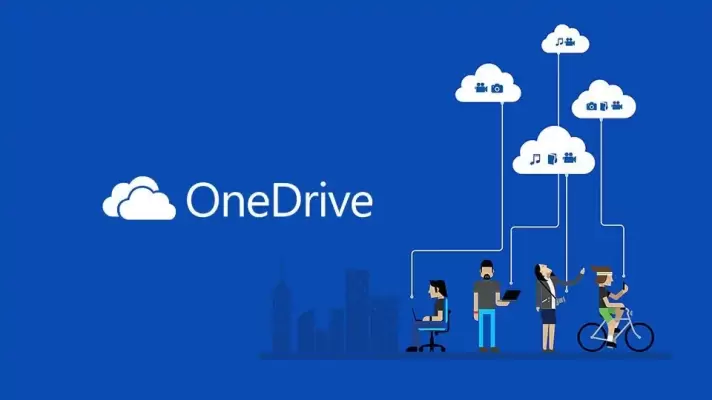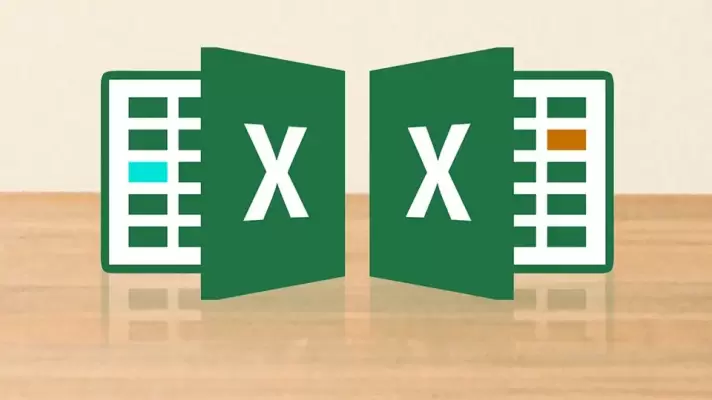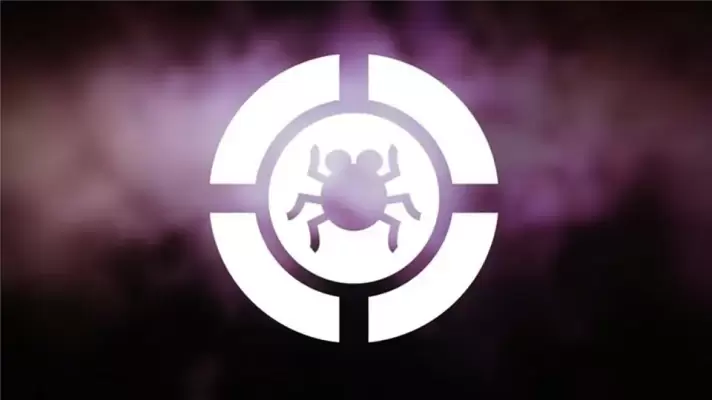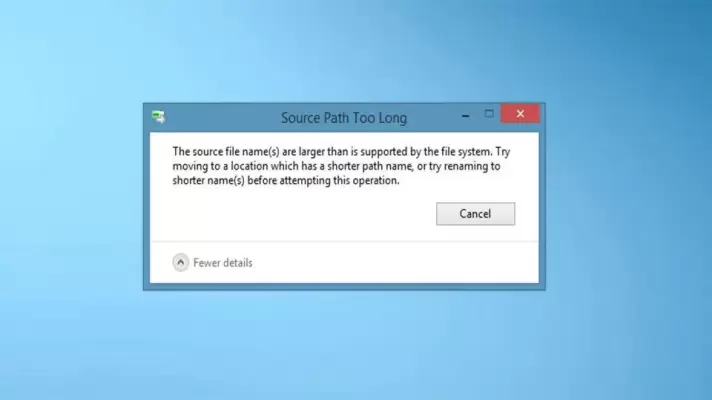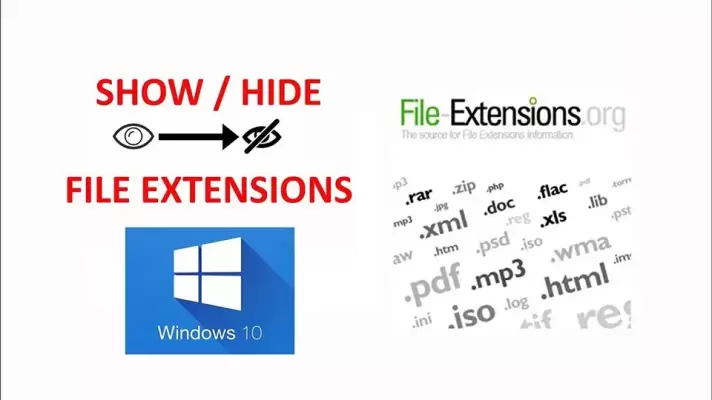واندرایو یکی از سرویسهای ابری مطرح برای دانلود و آپلود خودکار فایل و همینطور ویرایش فایل با دسترسی به اینترنت و صرفاً در مرورگر، است. OneDrive با ویندوز ۱۰ یکپارچه شده و به همین دلیل برخی کاربران آن را به جای Google Drive و دراپباکس و ... برای به اشتراکگذاری فایلهای خود استفاده میکنند. اما تفاوت بین سرویسهایی مثل واندرایو و گوگل درایو با سرویسهای دانلود و آپلود فایل چیست؟ چگونه میتوان فایل Word یا ... را با دیگران به اشتراک گذاشت و به صورت گروهی روی آن کار کرد؟
در ادامه با واندرایو و شیوهی استفاده از آن در ویندوز ۱۰ آشنا میشویم و تفاوت بین سرویسهای فضای ابری که قابلیت Sync یا همگامسازی دارند را با سایر سرویسهای آپلود و به اشتراکگذاری فایل، بررسی میکنیم. با سیارهی آیتی همراه شوید.